如何在 Windows PC 上本地安装 XAMPP 和 WordPress?
已发表: 2021-02-08如果您想要一个用于测试和其他目的的开发站点,则在本地安装 XAMPP 和 WordPress 是一个好主意。
XAMPP 是一个方便的工具,可让您从自己的计算机上运行网站。 安装并设置后,只需单击几下即可安装 WordPress。
此外,如果您习惯于在实时服务器上开发您的网站,您会着迷于转向像 XAMPP 这样的本地开发环境。 凭借无可挑剔的开发速度和卓越的可靠性,您永远不会回到旧的方式。
大多数 WordPress 开发人员和网站所有者经常在他们的计算机上本地安装 WordPress。 他们这样做是为了在生产中使用新版本、主题、插件和更新之前对其进行测试。
现在,您已经知道为什么在本地安装 XAMPP 和 WordPress 很重要了; 是时候探索所涉及的过程了。 为了您的最大方便,我们做了一些功课并创建了这个详细的操作指南。
在这里,我们将逐步指导您如何在 Windows PC 上本地安装 XAMPP 和 WordPress。 此外,您还可以使用 XAMPP 在本地完成设置 WordPress 多站点的步骤。
在我们开始了解所有重要的细节之前,请查看这份关于如何使用 WAMP 在 Windows PC 上本地安装 WordPress 的详尽指南。
目录
- 什么是 XAMPP?
- 为什么要为 WordPress 使用 XAMPP?
- 为什么在 Windows PC 上本地安装 WordPress?
- 测试:
- 网站登台:
- 发展:
- 离线访问:
- 安全和隐私:
- 速度:
- 本地安装 XAMPP 和 WordPress 的步骤
- 第 1 步:下载 XAMPP 并将其安装在您的计算机上
- 第 2 步:运行模块并测试您的服务器
- 第 3 步:添加 WordPress 文件
- 第 4 步:为 WordPress 创建数据库
- 第 5 步:使用屏幕安装程序在本地安装 WordPress
- 使用 XAMPP 在本地设置 WordPress 多站点的步骤
- 第 1 步:在您的 wp-config.php 文件中启用 WordPress 多站点
- 第 2 步:设置您的多站点网络
- 第 3 步:编辑 wp-config.php 和 .htaccess 文件
- 使用 Bitnami 安装 WordPress 的步骤
- 常见问题(常见问题)
- 您应该使用 XAMPP 和 WordPress 进行登台吗?
- 在 Windows PC 上本地安装 WordPress 有哪些显着优势?
- XAMPP的主要组件是什么?
- 为什么需要本地 WordPress 网站?
- 为什么要创建 WordPress 测试站点?
- 我们的说法
什么是 XAMPP?
一般来说,XAMPP 是一个本地服务器,您可以将其安装在您的计算机上以模拟实际的 Web 服务器。 它是跨平台的,因为它适用于多个操作系统。
XAMPP 这个名字本身就是 cross-platform (X)、Apache (A)、MariaDB (M)、PHP (P) 和 Perl (P) 的首字母缩写。 XAMPP 安装和使用超级方便。 它安装了运行 WordPress 所需的一切。 最重要的是,您可以使用 XAMPP 创建其他网站解决方案的本地安装,例如 Drupal、Joomla、PrestaShop、PHPBB 和 OpenCart。
XAMPP 的好处在于,它带有其他有用的工具,如 Mercury 邮件服务器、phpMyAdmin(用于数据库管理)、OpenSSL、Apache Tomcat(用于运行 JAVA 代码)、Webalizer(用于 Web 服务器日志分析)和 FileZilla FTP 服务器。
为什么要为 WordPress 使用 XAMPP?
XAMPP 让您只需单击几下即可设置新的 WordPress 安装。 此外,它在您的计算机上本地托管。 因此,您可以快速上传更改并在浏览器上实时查看。
当前推荐的 WordPress 要求包括:
- PHP 7.3 或更高版本
- HTTPS 支持
- MySQL 5.6 或更高版本/MariaDB 10.1 或更高版本
- Apache 或 Nginx 服务器
幸运的是,XAMPP 选中了上面列出的所有框。 它非常可靠、易于使用,并且适用于所有主要平台。
为什么在 Windows PC 上本地安装 WordPress?
当您谈论网站开发时,它们中的大多数都是在个人和工作计算机上本地开发的,而不是在线开发的。 使用本地环境非常重要,因为它可以让您创建和测试新的 WordPress 主题和插件并进行实验,而不会影响实时网站。
这是在 Windows PC 上本地安装 WordPress 非常重要的主要原因之一。 在本地环境中开发网站非常安全,因为没有人可以访问您正在处理的文件。
以下是您应该在 Windows PC 上本地安装 WordPress 的原因:
测试:
在 Windows 上本地安装 WordPress 可以让您安全地测试升级、调整和其他自定义。
网站登台:
本地 WordPress 网站可用作 WordPress 登台站点。 进行所需的修改后,您可以将它们上传到您的实时网站。
发展:
本地版本的 WordPress 是创建和修改不同 WordPress 主题和插件的最佳环境。
离线访问:
WordPress 的本地安装不需要有效的互联网连接。 因此,即使您的连接中断或您位于偏远地区且无法访问 Internet,您也可以访问本地安装。
安全和隐私:
当您在计算机上本地安装 WordPress 时,安全性和隐私性都会得到维护。 您只能在 PC 上访问本地 WordPress 安装。 因此,这比在线安装的 WordPress 网站更安全。
速度:
相比之下,本地 WordPress 安装比在线安装运行得更快。 在本地安装它可以为您节省大量时间。
本地安装 XAMPP 和 WordPress 的步骤
现在,让我们开始在 Windows PC 上安装和设置 XAMPP 和 WordPress 的过程:
第 1 步:下载 XAMPP 并将其安装在您的计算机上
第一步,访问 https://www.apachefriends.org/ 并单击XAMPP for Windows按钮,在您的 Windows PC 上下载 XAMPP。
您需要稍等片刻,因为文件大小约为 155 MB。
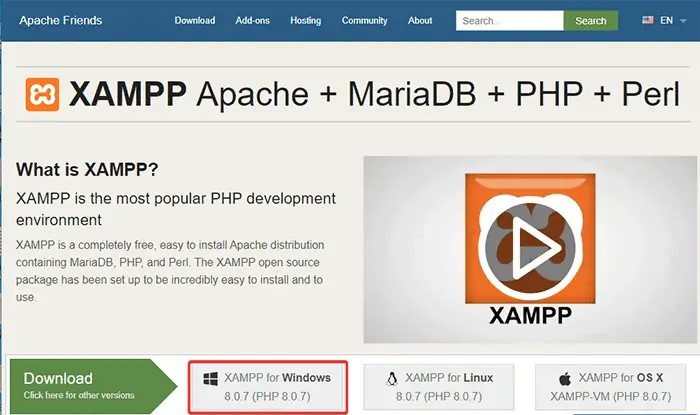
下载完成后,运行 .exe 文件以启动 XAMPP 安装程序。 单击下一步按钮继续。
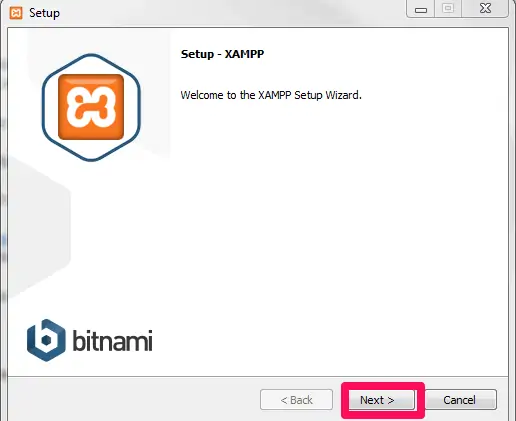
在下一步中,您应该选择要安装的服务器和程序语言组件。 默认情况下已选择所有组件。 由于您不需要每个元素来安装 XAMPP 和 WordPress,只需勾选MySQL和PHPMyAdmin ,然后单击Next按钮。
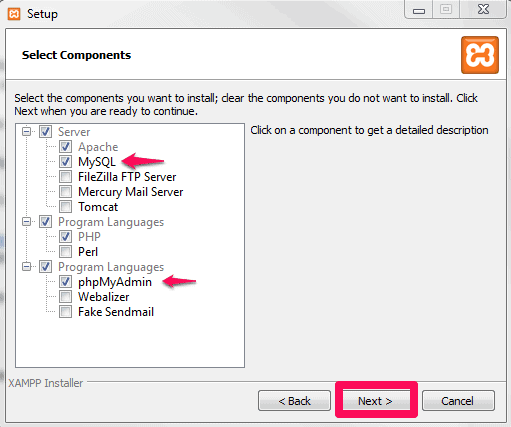
接下来,您需要选择要安装 XAMPP 的文件夹。 最好将其保留为默认值。 单击下一步按钮继续。
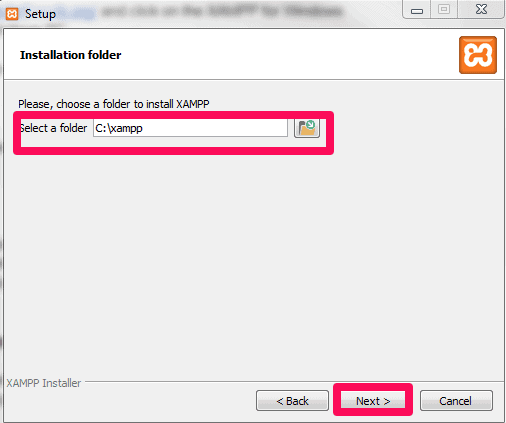
重定向到下一个屏幕后,选择您的首选语言,然后单击“下一步”按钮。
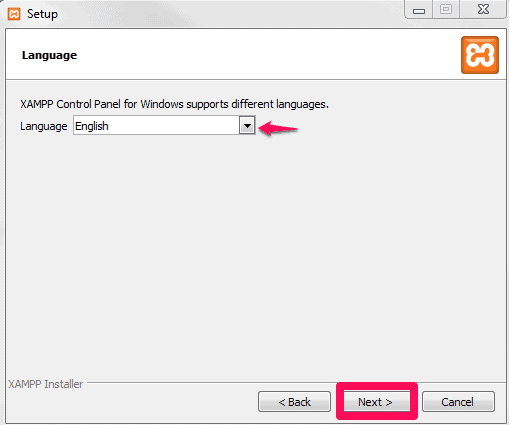
接下来,您将收到有关 Bitnami for XAMPP 信息的提示。 由于您不需要它来安装 XAMPP 和 WordPress,请取消选中该选项并单击“下一步”按钮。
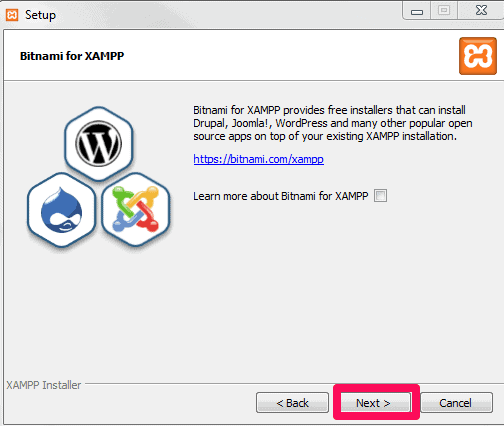
在下一个屏幕上,您可以看到该消息。 设置已准备好开始在您的计算机上安装 XAMPP。 单击下一步按钮并等待几分钟,直到它完全安装。
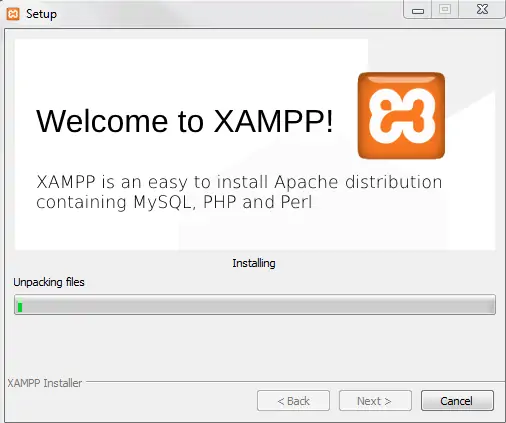
该过程完成后,您可以单击“完成”按钮并启动控制面板以开始使用 XAMPP。
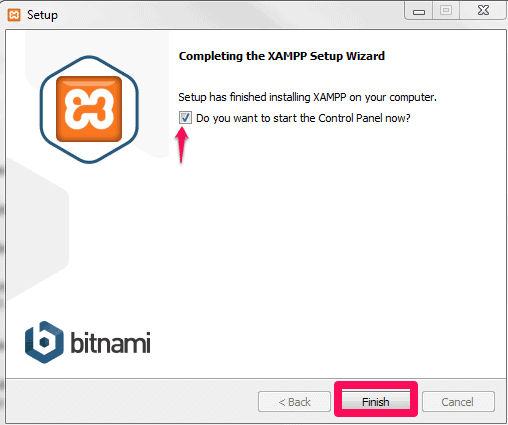
第 2 步:运行模块并测试您的服务器
您需要运行两个模块: Apache和MySQL ,以便在您的 Windows PC 上正确安装 XAMPP 和 WordPress。 您可以从 XAMPP 控制面板轻松启动这两个模块,如下图所示:
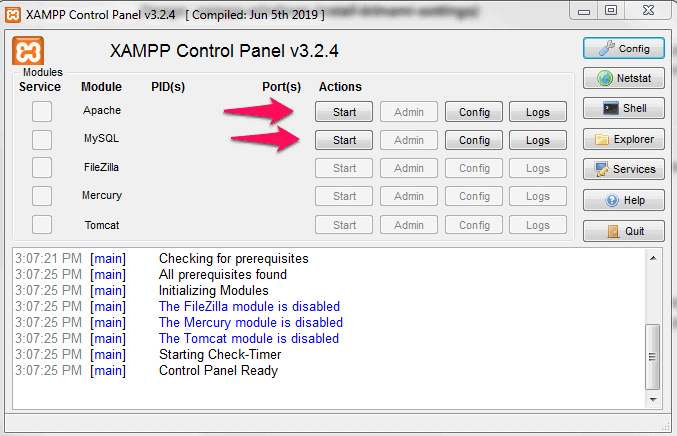
启动模块后,您可以看到它们的状态变为绿色。
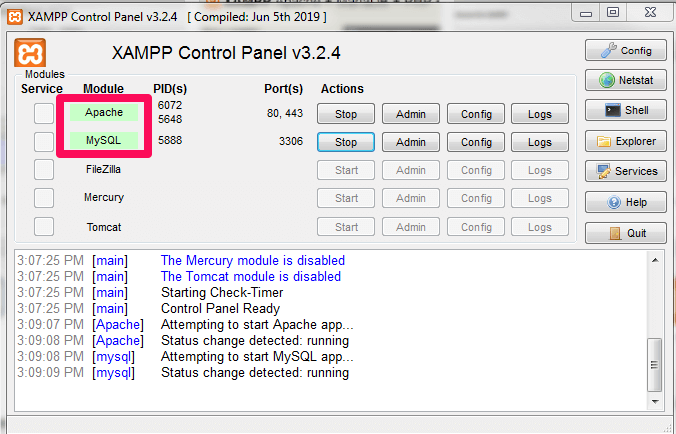
之后,您现在可以通过在 Web 浏览器中访问 http://localhost/ 来检查本地服务器是否正常工作。
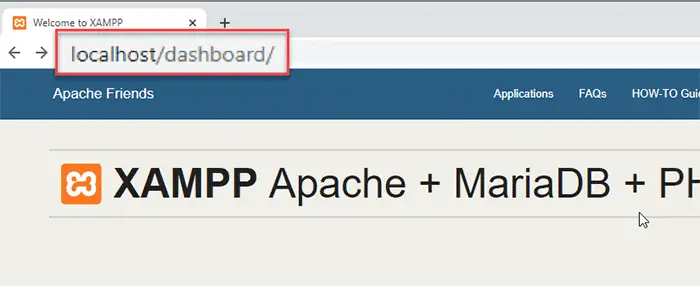
如果您看到与上述类似的屏幕,您就可以开始了。 现在,是时候添加 WordPress 文件并让您的 WordPress 网站在 XAMPP 上启动和运行了。
第 3 步:添加 WordPress 文件
要开始添加 WordPress 文件,首先,您需要从 https://wordpress.org/ 下载最新版本的 WordPress
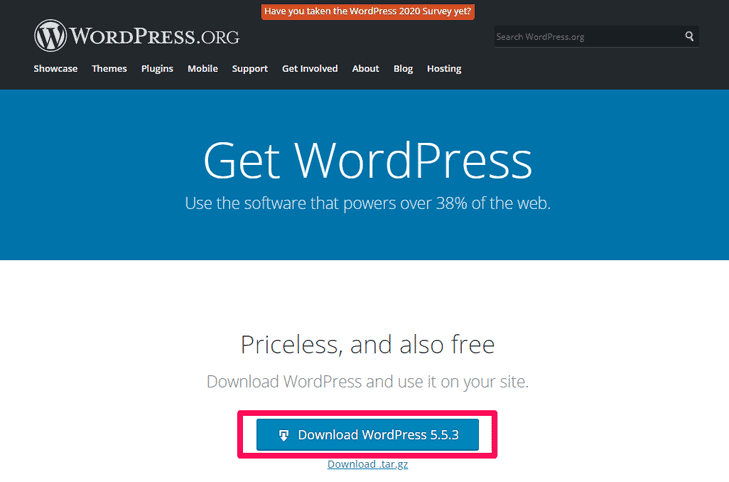
之后,浏览安装 XAMPP 的文件夹,并在该主文件夹中找到htdocs子文件夹。
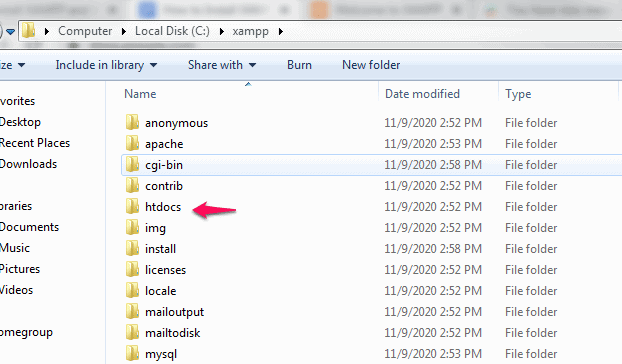
在 XAMPP 的htdocs文件夹中,为您的测试站点创建一个新文件夹。 您创建的文件夹名称将成为用于访问您的站点的子名称。 例如,如果您将文件夹命名为test ,您可以通过访问http://localhost/test来访问您的站点。
创建文件夹后,解压缩您之前在该文件夹中下载的 WordPress.zip 文件。
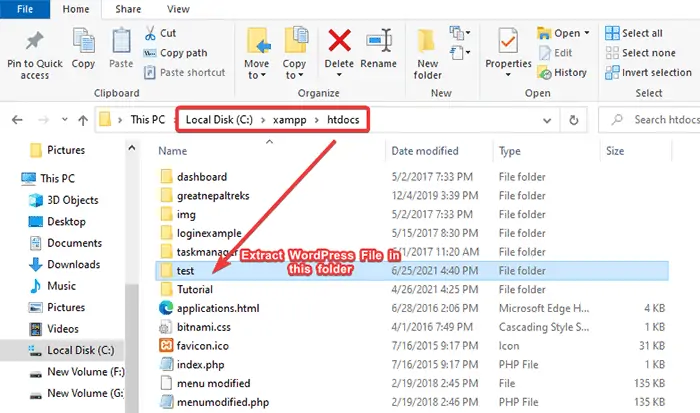
现在,您需要在下一步中为 WordPress 创建一个数据库。
第 4 步:为 WordPress 创建数据库
在下一步中,您必须为您的 WordPress 安装创建一个 MySQL 数据库。 为此,请确保 MySQL 模块从控制面板处于活动状态,然后从浏览器访问 http://localhost/phpmyadmin/。
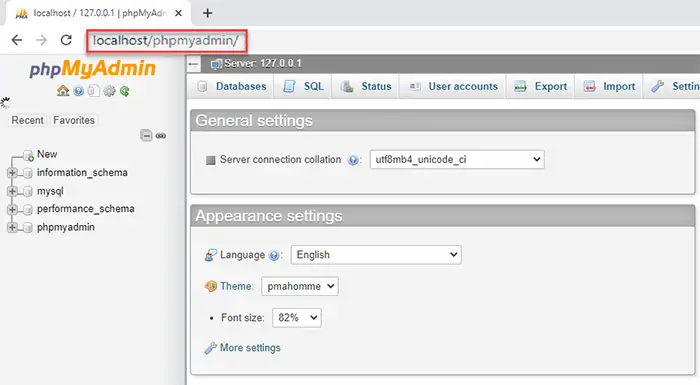
现在,单击顶部的数据库。
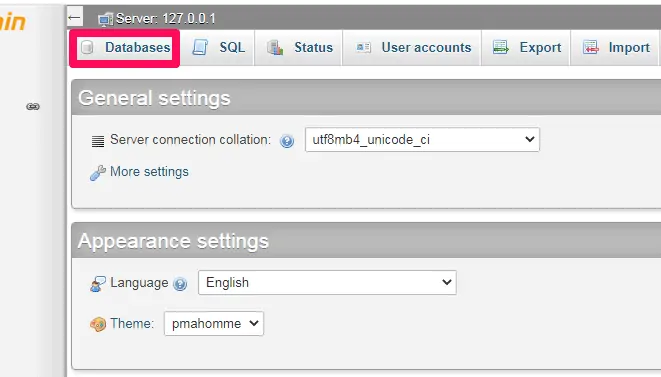
重定向到数据库创建菜单后,输入数据库名称并单击创建按钮。
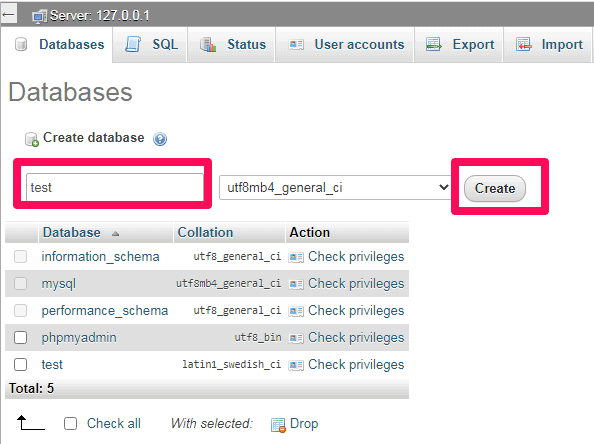
确保记住数据库的名称,因为您需要在下一步中使用它。
第 5 步:使用屏幕安装程序在本地安装 WordPress
现在,您可以在 Windows PC 上本地安装 WordPress。 为此,您需要访问之前提取 WordPress 文件的文件夹。 在浏览器中输入此 URL:
http://localhost/文件夹名
在我们的例子中,文件夹名称是test 。 因此,URL 变为 http://localhost/test。
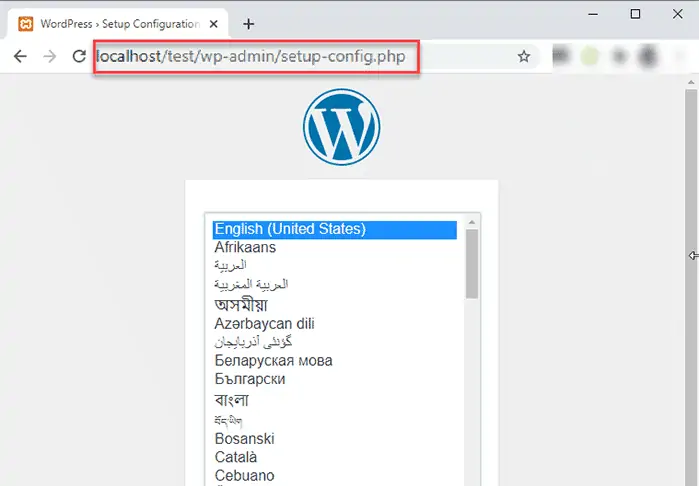
现在,选择您喜欢的语言,然后单击“继续”按钮进入下一步。
在下一步中,您可以查看有关即将执行的步骤的一些重要说明,然后单击Let's go按钮继续下一步。
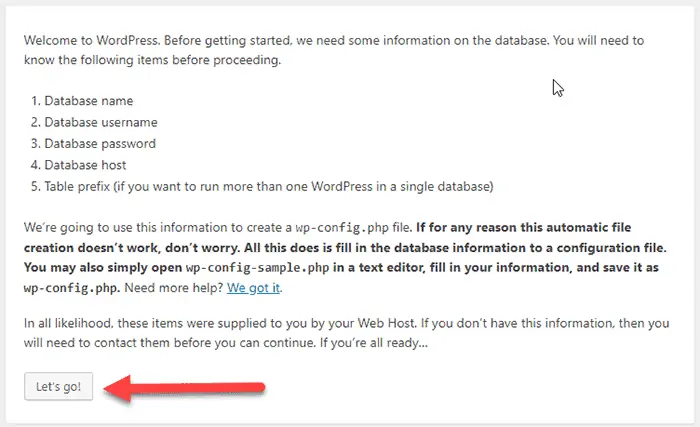
现在,这是安装过程中最关键的部分。 在这里,您需要输入您之前创建的数据库的名称并填写如下所示的信息。 输入所有信息后,单击“提交”按钮。
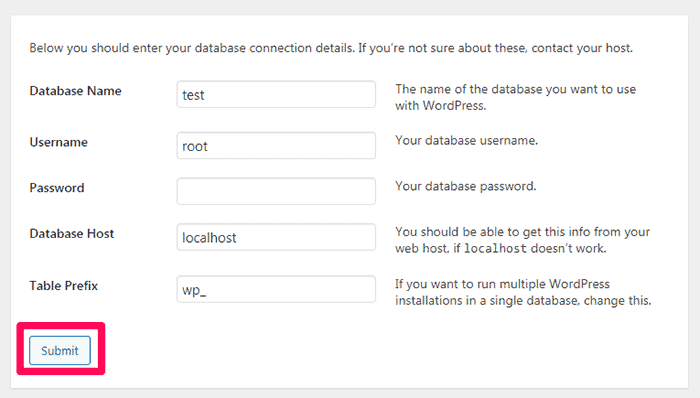
接下来,单击“运行安装”按钮继续。
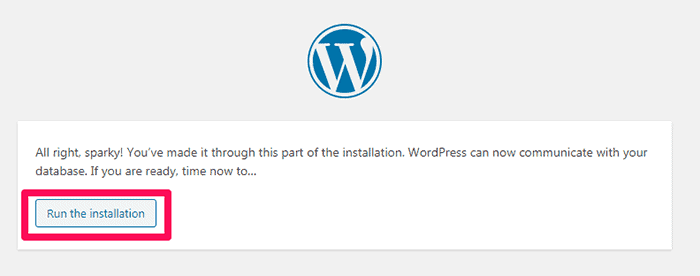
在下一个屏幕中,输入站点标题、用户名、密码和电子邮件等详细信息,然后单击“安装 WordPress ”按钮以完成安装过程。
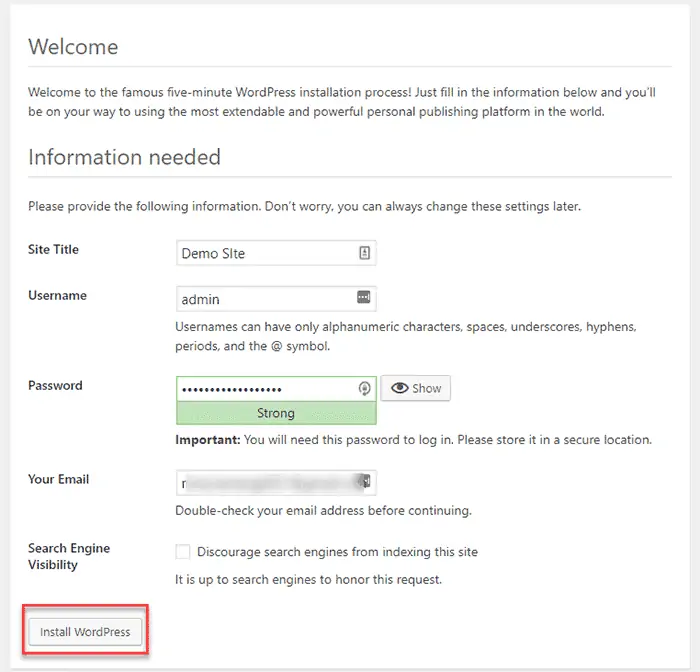
现在,您可以使用之前设置的用户名和密码轻松登录 WordPress 仪表板。 为此,请访问http://localhost/FOLDERNAME/wp-login.php
给你! 您已在 Windows PC 上本地成功安装 WordPress。 您的 WordPress 仪表板应如下所示:

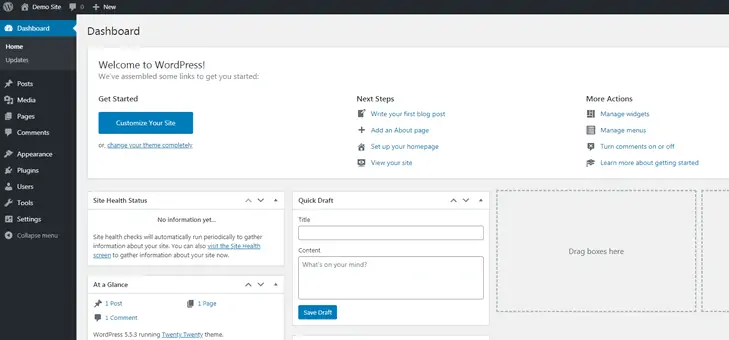
使用 XAMPP 在本地设置 WordPress 多站点的步骤
按照以下步骤使用 XAMPP 在本地设置 WordPress 多站点:
第 1 步:在您的 wp-config.php 文件中启用 WordPress 多站点
要启动该过程,请打开您的wp-config.php文件并添加以下代码行,如下图所示。 要访问 wp-config.php 文件,请转到安装 XAMPP 的文件夹并重定向到htdocs -> FOLDERNAME -> wp.config.php。
要包括的代码行:
define('WP_ALLOW_MULTISITE', true); 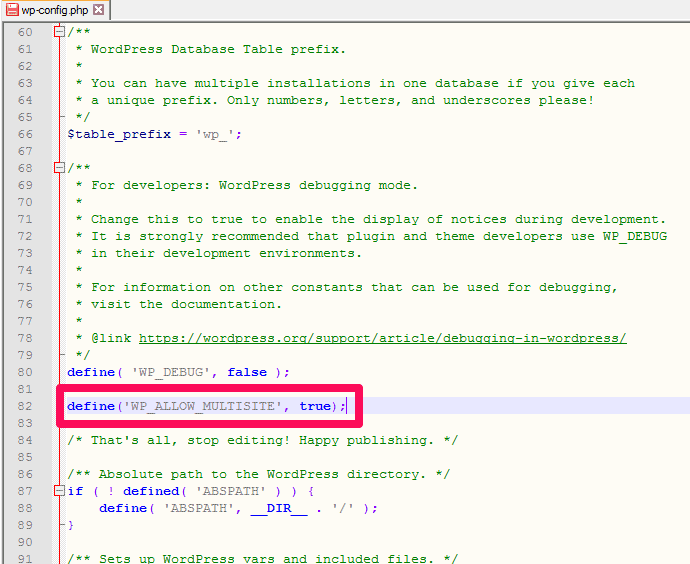
注意:您可以简单地使用 Notepad++ 或 Sublime Text 编辑配置文件。
第 2 步:设置您的多站点网络
现在,登录到您的 WordPress 仪表板,然后从左侧边栏中重定向到工具 -> 网络设置。
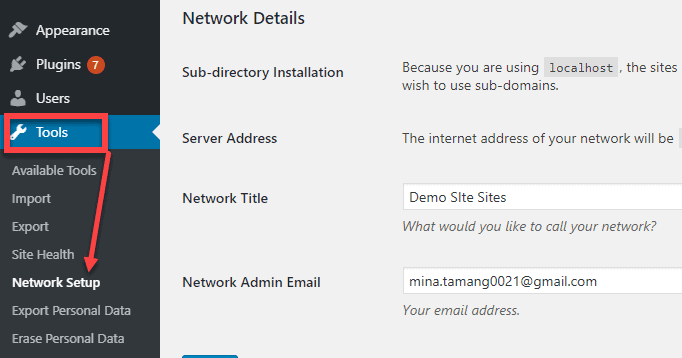
在下一步中,输入您的多站点网络的名称和您的网络管理员电子邮件地址。 之后,单击“安装”按钮继续。
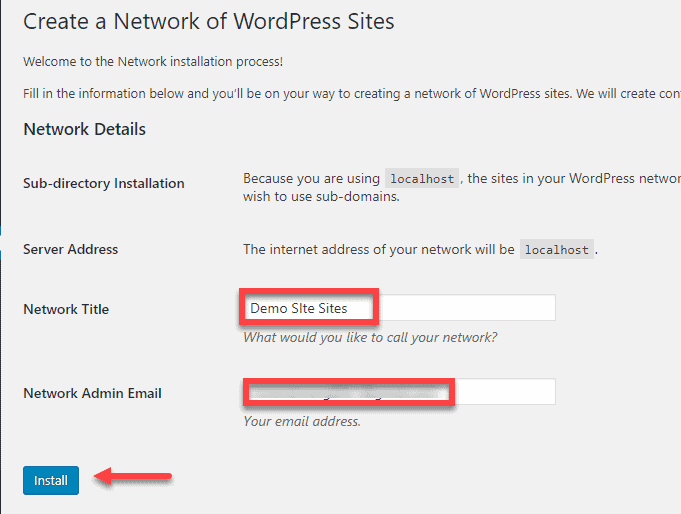
接下来,WordPress 将提示您编辑wp-config.php和.htaccess文件。 您需要在相应的文件中添加 WordPress 提供的代码。
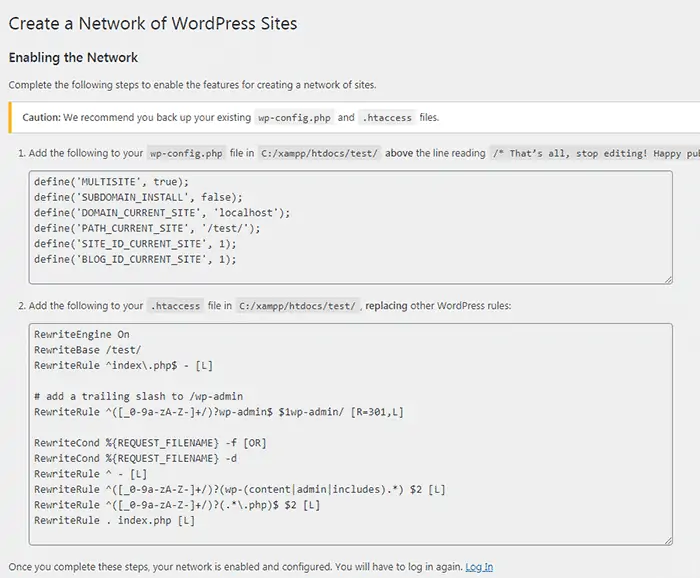
现在让我们向您展示如何在下一步中编辑这些文件。
第 3 步:编辑 wp-config.php 和 .htaccess 文件
打开您的wp-config.php文件( xampp -> htdocs -> FOLDERNAME -> wp.config.php )并在/* 行之前添加 WordPress 给出的代码,就是这样,停止编辑! 快乐出版。 */
要包括的代码行:
define('MULTISITE', true); define('SUBDOMAIN_INSTALL', false); define('DOMAIN_CURRENT_SITE', 'localhost'); define('PATH_CURRENT_SITE', '/test/'); define('SITE_ID_CURRENT_SITE', 1); define('BLOG_ID_CURRENT_SITE', 1); 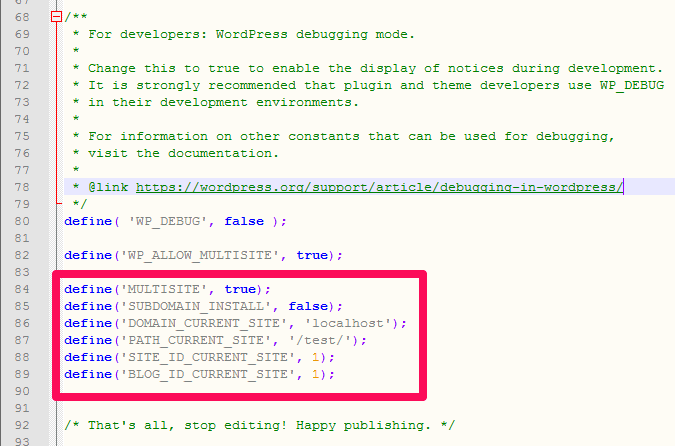
接下来,打开 .htaccess 文件( xampp -> htdocs -> FOLDERNAME -> .htaccess )并将其所有代码替换为 WordPress 提供的代码。
要包括的代码行:
RewriteEngine On RewriteBase /test/ RewriteRule ^index\.php$ - [L] # add a trailing slash to /wp-admin RewriteRule ^([_0-9a-zA-Z-]+/)?wp-admin$ $1wp-admin/ [R=301,L] RewriteCond %{REQUEST_FILENAME} -f [OR] RewriteCond %{REQUEST_FILENAME} -d RewriteRule ^ - [L] RewriteRule ^([_0-9a-zA-Z-]+/)?(wp-(content|admin|includes).*) $2 [L] RewriteRule ^([_0-9a-zA-Z-]+/)?(.*\.php)$ $2 [L] RewriteRule . index.php [L] 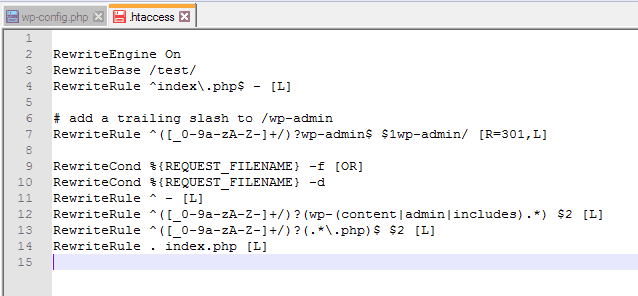
完成所有这些过程后,您将不得不再次登录到您的 WordPress 仪表板。
登录后,您将能够从仪表板访问多站点网络中的各个站点。
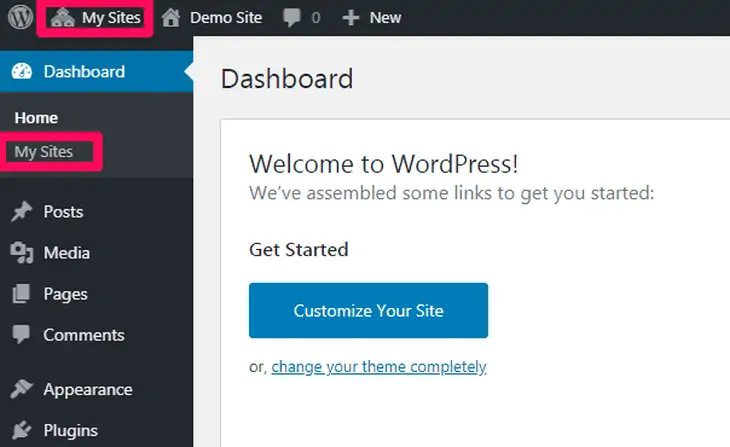
使用 Bitnami 安装 WordPress 的步骤
Bitnami 是一个应用程序包,可简化安装流行的开源应用程序的过程。 正如我们前面提到的,在安装 XAMPP 的同时,你可以看到这个解决方案的推广,它也被称为一个多合一的工具。
您可以从 Bitnami Modules for XAMPP 页面下载 Bitnami WordPress 模块,如下图所示:
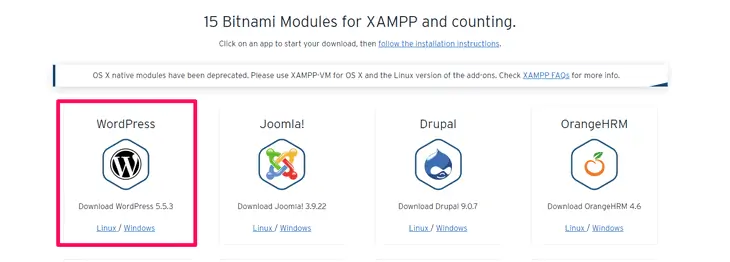
下载文件后,运行设置向导,然后选择您的首选语言并按下一步按钮。
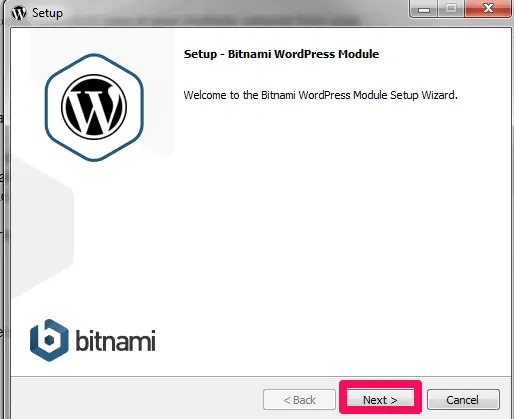
在下一步中,您需要选择之前安装 XAMPP 的文件夹。 找到后单击下一步按钮。
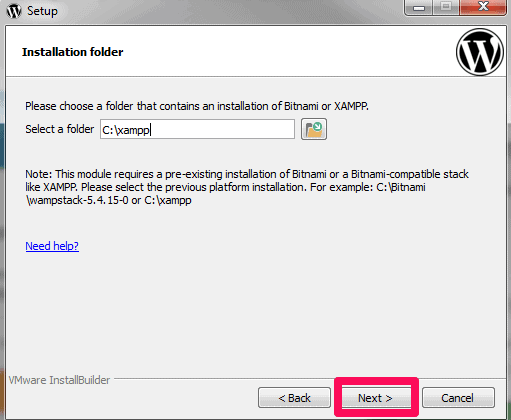
接下来,填写详细信息,Bitnami 将创建您的 WordPress 管理员帐户。
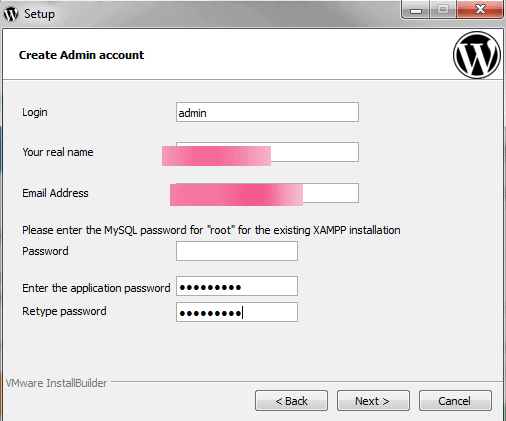
现在,只需输入您的 WordPress 安装名称,然后单击下一步按钮。
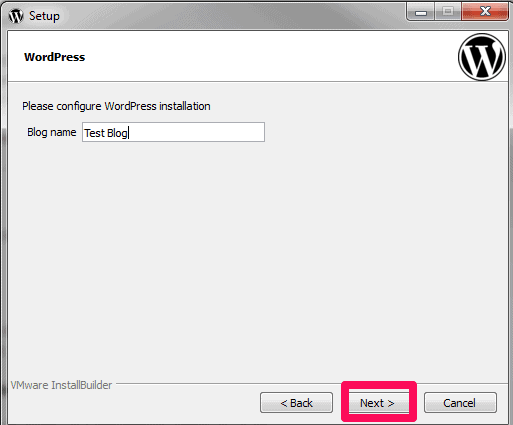
在下一步中,您可以从两个选项中进行选择:Gmail 和自定义电子邮件提供商。 如果您选择 Gmail,则应输入您的 Gmail 地址和密码。 同样,如果您选择自定义电子邮件提供商,您需要输入所有电子邮件提供商的 SMTP 连接信息。
在这里,我们将通过选择 Gmail 向您展示。
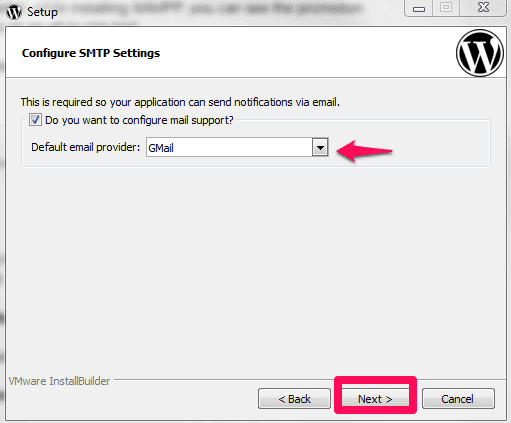
现在,输入 Gmail 地址和密码,然后单击下一步按钮。
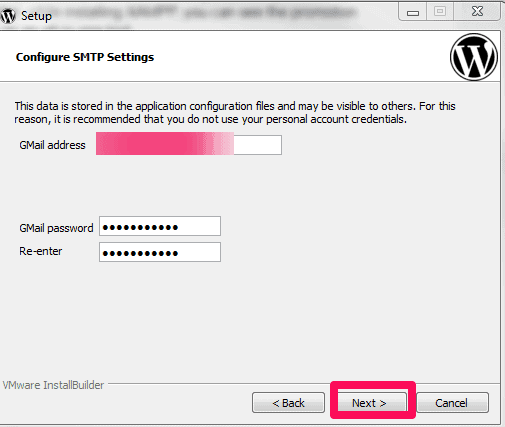
现在,等到安装向导完成 WordPress 的安装。
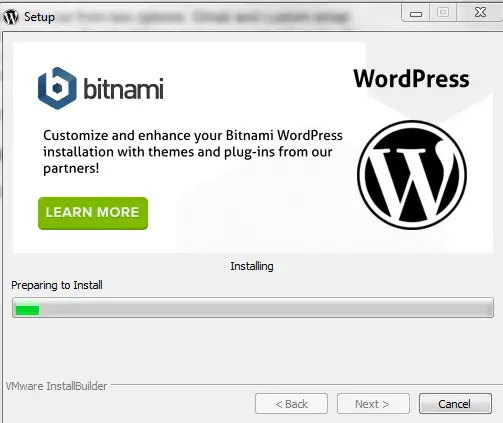
安装完成后,单击完成按钮启动 Bitnami WordPress 模块。

给你! 现在您可以使用下图所示的 URL 访问您的网站:
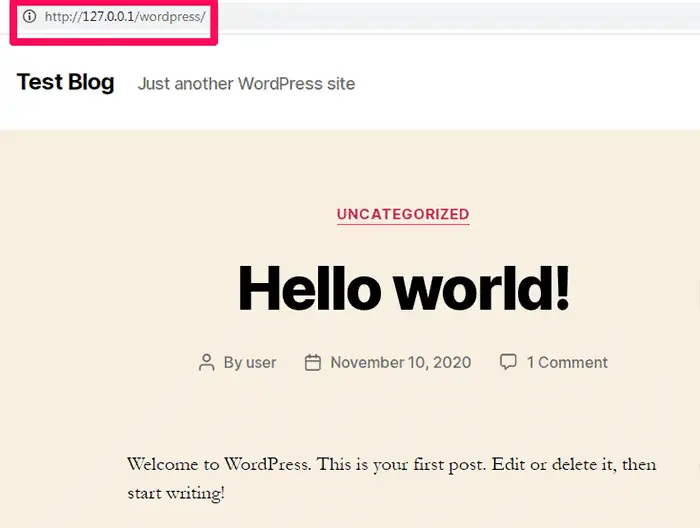
您可以使用以下 URL 访问您的 WordPress 仪表板:
http://127.0.0.1/wordpress/wp-admin/
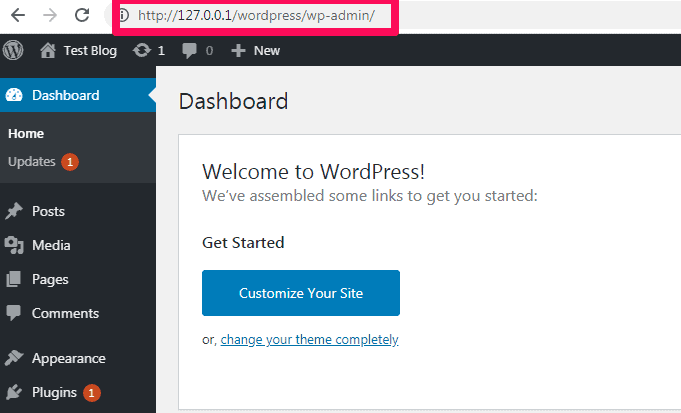
常见问题(常见问题)
您应该使用 XAMPP 和 WordPress 进行登台吗?
在您的本地主机中运行 WordPress 是使用 WordPress 试验和尝试不同事物的完美方式。 但是,我们不建议将其用作实时网站的实际登台站点。
原因是它的硬件配置与您的实时网站不同。 因此,不确定在您安装的 XAMPP WordPress 上工作的东西是否也能在您的现场制作网站上工作。 创建 WordPress 临时站点的首选方法是使用子域或主机的临时服务。
在 Windows PC 上本地安装 WordPress 有哪些显着优势?
好吧,在将 WordPress 移动到网上之前先在您的计算机上安装它有很多好处。 其中一些包括在下面:
1.省时灵活
从头开始创建一个新的 WordPress 网站需要很多时间。 如果您选择在实时服务器上设置和设计 WordPress,您将花费数小时在线来启动和运行您的 WordPress 网站。
值得庆幸的是,当您在本地安装 WordPress 时,仅当您想将 WordPress 网站推送到在线时,您才需要互联网连接。 即使您处于离线状态,您也可以始终顺畅无阻地工作。
2.最大限度地减少停机时间:
进行剧烈更改总是有风险的,例如在实时网站上修改 WordPress 主题。 有时,它可能会破坏您的网站,从而对您网站的正常运行时间和声誉产生负面影响。 为了缓解此问题,您需要使用本地 WordPress 离线测试更改,并且仅在一切正常后才使更改生效。
3.更快的发展:
当您在本地安装 WordPress 时,它可以让您快速测试主题和插件。 您可以在不破坏实时网站上的任何内容的情况下执行这些任务。 这也加快了您的网站开发过程。
XAMPP的主要组件是什么?
当您运行 XAMPP 安装程序时,您会遇到一个要求您选择不同安装组件的窗口。 尽管您不需要安装 WordPress 的所有东西,但了解它们的用途并没有什么坏处。 以下是 XAMPP 的所有组件:
• Apache :Apache 是XAMPP 的重要组件。 它是运行网站所必需的 HTTP Web 服务器。
• MySQL :MySQL 是创建数据库所必需的数据库服务器。
• FileZilla FTP 服务器:用于设置 FTP(文件传输协议)服务器。
• Mercury 邮件服务器:此服务器用于设置邮件传输系统。
• Tomcat :Tomcat 是一个方便的应用程序服务器,可以运行基于 Java 的 Web 应用程序。
• PHP :PHP 是安装 WordPress 的基本组件之一。 它是一种用于创建动态网页的服务器端脚本语言。
• Perl :Perl 是程序员广泛使用的另一种编程语言,用于编写 CGI 脚本。
• PhpMyAdmin :这是处理 MySQL 管理的关键组件。
• Webalizer :Webalizer 是一个日志文件分析器,它生成关于有多少人访问该网站以及他们在寻找什么的统计报告。
• Fake Sendmail :用于测试本地主机中的电子邮件传输。 如果您正在处理涉及发送电子邮件的项目,则虚假 Sendmail 变得很重要。
在这些组件中,您应该为 WordPress 安装选择 Apache、MySQL、PHP 和 phpMyAdmin。
为什么需要本地 WordPress 网站?
本地托管的 WordPress 站点只能由您网络上的人访问。 因此,这种类型的站点可以作为一个安全的环境,您可以在其中轻松测试新功能和故障排除方法。 本地 WordPress 网站最适合:
• 创建新主题和插件
• 登台网站
• 网站调试和故障排除
为什么要创建 WordPress 测试站点?
为开发人员和网站所有者创建本地 WordPress 网站是一种常见做法。 它使您无需在 Internet 上创建实时网站即可测试 WordPress。 您可以在您的个人计算机上单独访问您的本地网站。 这为您提供了大量可供尝试的选项,例如不同的主题、插件、测试 WordPress 功能以及学习所有 WordPress 基础知识。
如果您已经运行了 WordPress 站点,则可以直接在计算机上创建 WordPress 站点的本地副本。 这使您可以在决定在您的实时网站上实施之前测试新的更新。
创建 WordPress 测试网站的主要原因是在将工具、主题、插件和 WordPress 核心添加到您的实时站点之前,根除它们之间的兼容性问题。 通过创建您的网站的副本,您可以轻松地将其托管在您的 PC 上,在其上进行测试运行,并随时将其迁移回来。
我们的说法
在您的计算机上本地安装 XAMPP 和 WordPress 是一种有用的做法。 使用 XAMPP,您可以轻松地开发和测试您的 WordPress 网站,而不是在实时网站上进行艰苦的工作。
一旦您知道如何在 Windows PC 上本地安装 XAMPP 和 WordPress,您就可以测试各种功能,尝试不同的主题和插件,并在使您的网站上线之前尝试许多其他方面。 此外,您可以使用 Wamp 在本地安装 WordPress 并尝试各种功能。
我们希望这份详尽的指南对您有所帮助。 如果您对该主题有任何要分享的内容,请不要忘记传递评论。 我们有一个完整的评论部分来阅读您的想法。
